用PS抠图发丝在实际操作中还是有一定的难度的,也是很多设计新手为此感到头痛的问题,可有时又不得不抠。本篇教程主要为大家分享ps抠头发详细的方法步骤。我们来对比下扣之前与之后的效果,如下图所示,左边为原图,右边为扣图之后的图片。

接下来,我们开始抠头发丝的具体操作。
1、首先,我们把图片放置PS中,选择通道如图
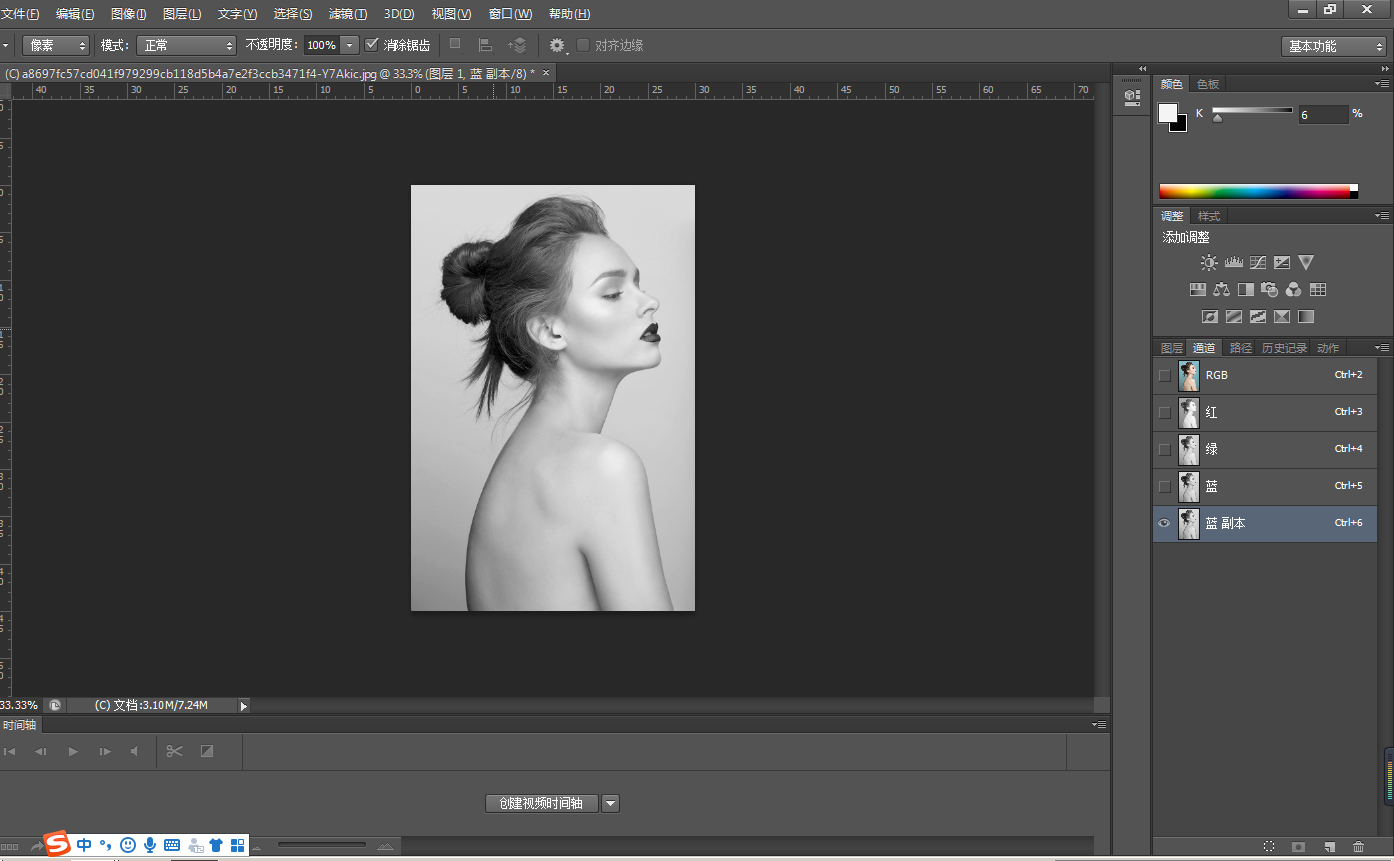
2、我们来选择一个颜色对比度高的,我们选择的是蓝色通道,复制一下如图操作
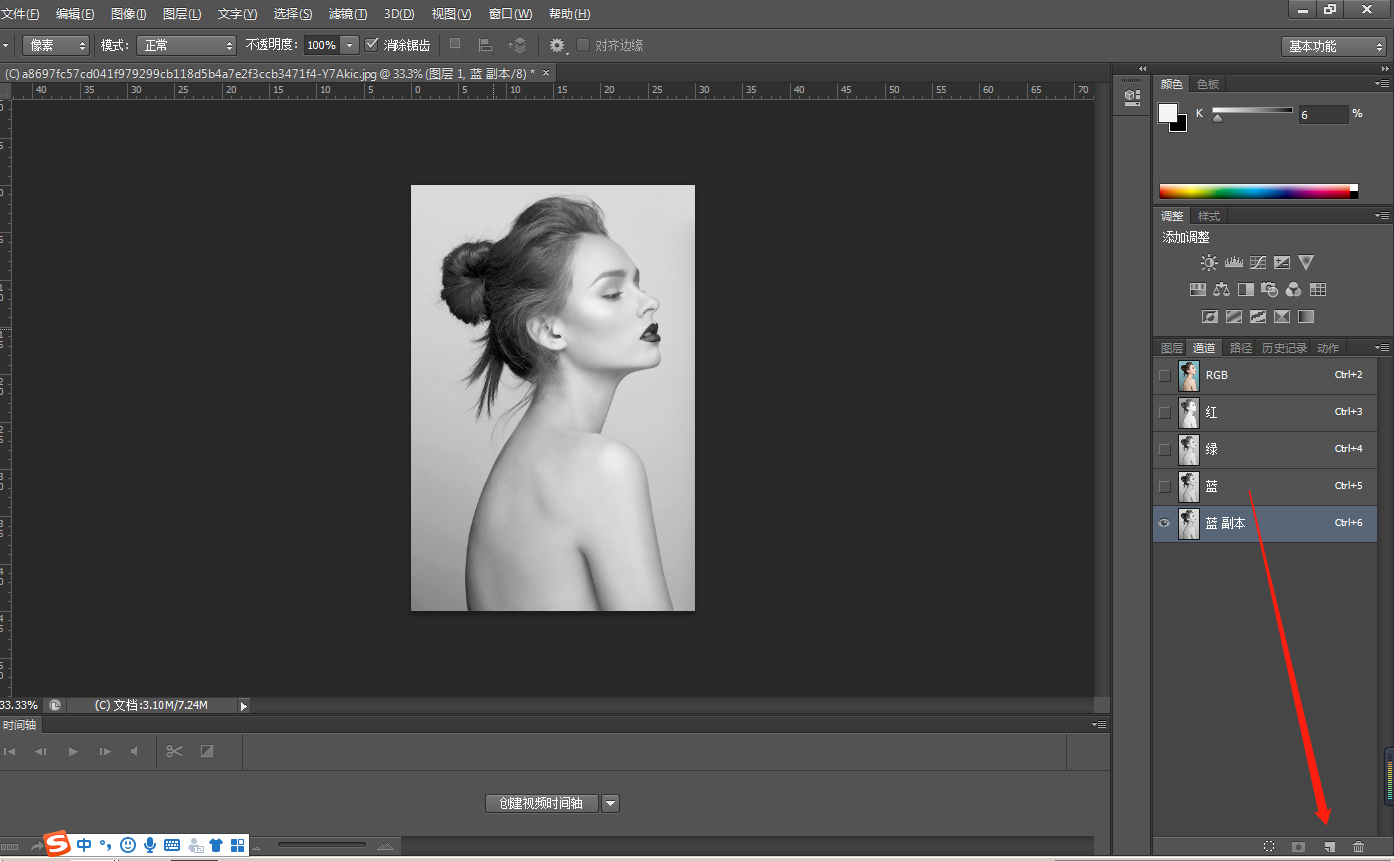
3、为了更好的进行区分头发和皮肤,我们使用ctrl l,色阶,使黑的更黑,白的更白,
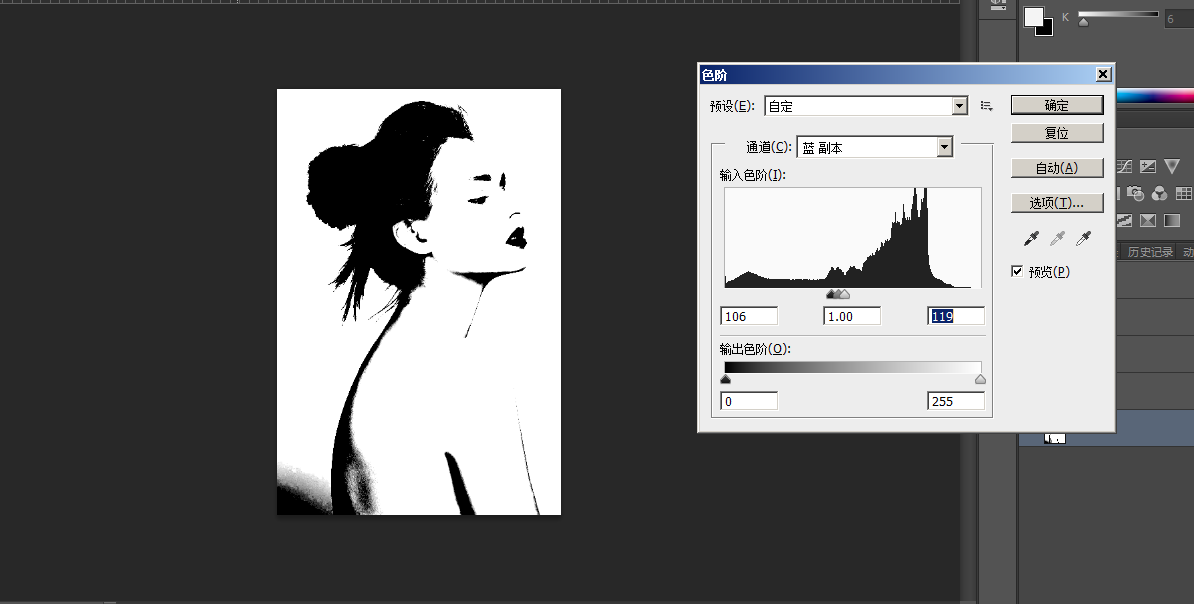
4、用前景色为黑色的画笔把白色的头发修补一下
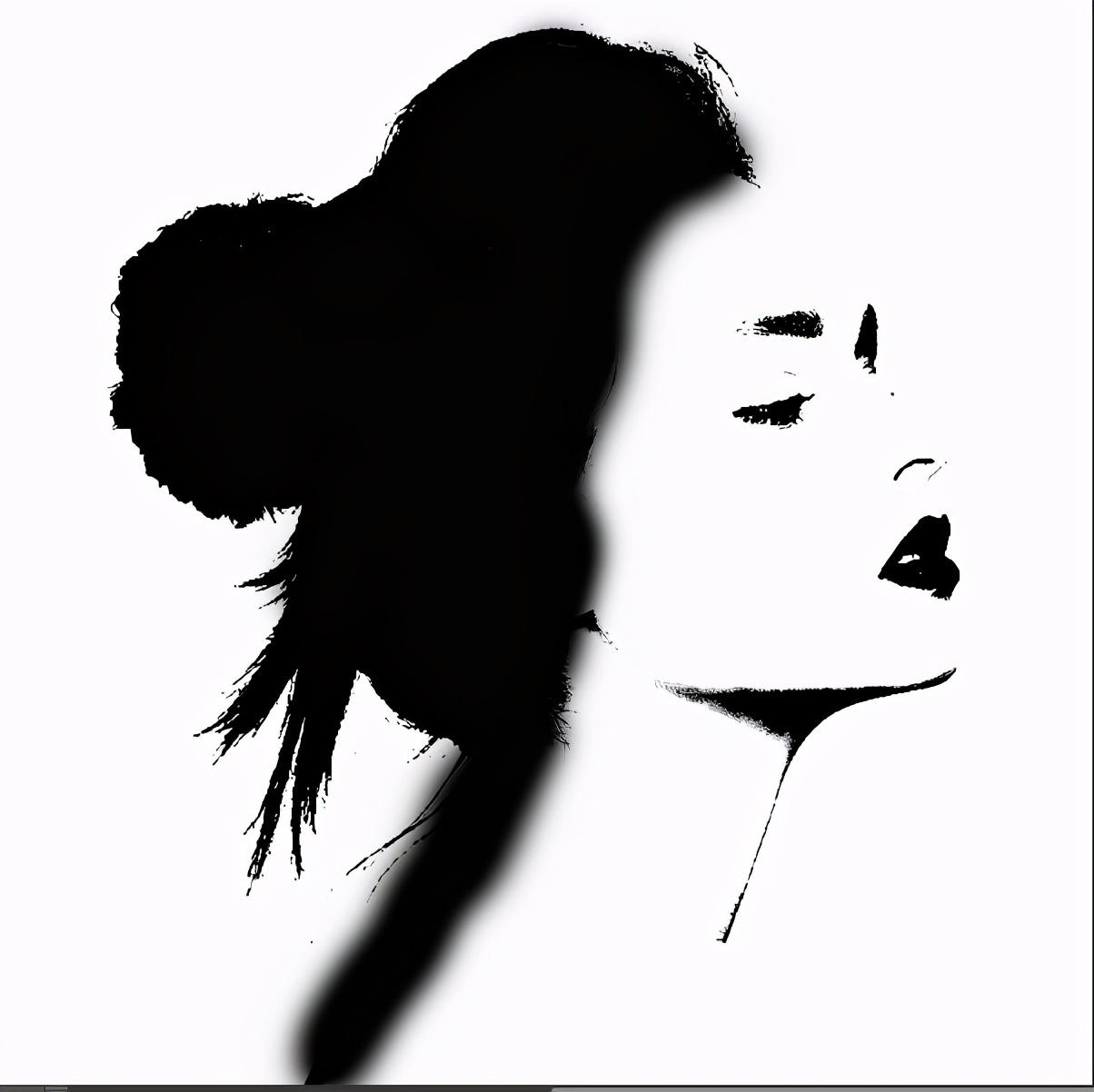
5、alt键点击通道,选中选区,我们就选中的是除头发以外的区域,我们回到图层,反选ctrl shift i,选中头发,复制粘贴一层就复制出来了

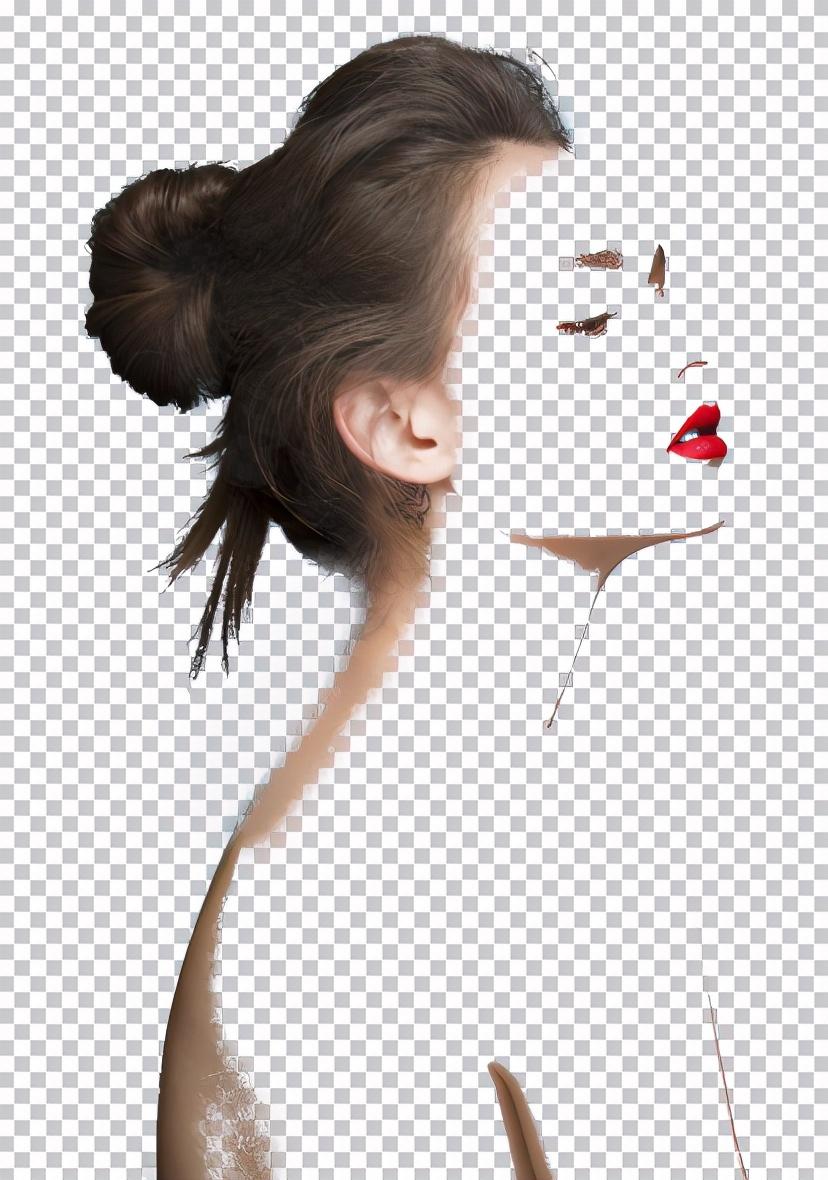
6、最后我们把下面的身体用钢笔工具抠出来,就完成了


 iOS
iOS Android
Android Windows
Windows macOS
macOS